Разширение Browsec - онлайн анонимност на една ръка разстояние. Три първокласни VPN разширения за инсталиране на Mozilla FireFox в Yandex.Browser
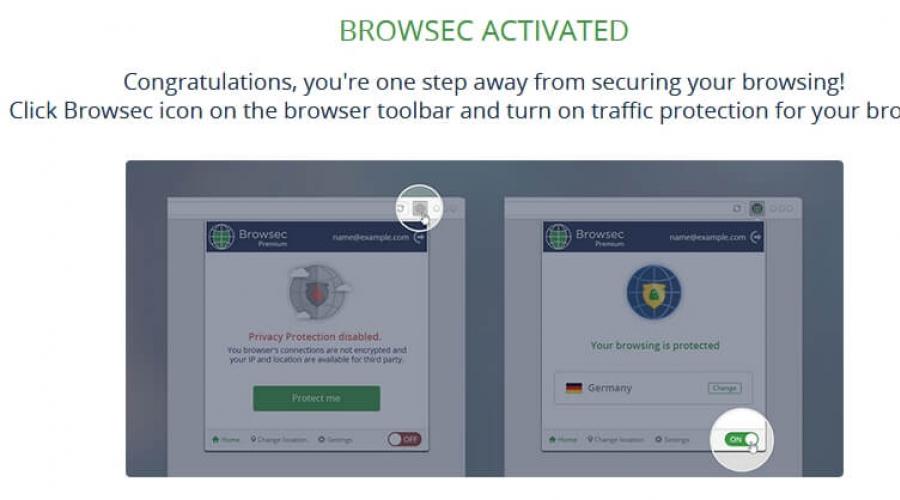
В повечето случаи блокирането на сайтове се извършва от системни администратори на някои компании с цел повишаване на производителността на техните служители. В крайна сметка потребителите имат толкова много изкушения, когато имат интернет под ръка. Много месинджъри и приятели в различни социални мрежи затрудняват концентрацията върху работата, която обичате. Нямам търпение да бъда един от първите, които ще видят най-новото във филмовата индустрия. Понякога просто трябва да „убиете времето“ и искате да го направите ефективно и полезно, а не просто да сърфирате от сайт на сайт, четейки безполезна информация. Има изход от тази ситуация, който е доста прост и безплатен. Можете да заобиколите някои ограничения, като изтеглите и инсталирате на вашия персонален компютърЗа допълнително приложениеПреглед за Mozilla. За тези, които нямат популярен търсачка, можете да го изтеглите от текущия интернет ресурс напълно безплатно.
Как да инсталирате Browsec VPN във Firefox
За да изтеглите Browsec за Mozilla, не е нужно да бързате да търсите. Просто отидете в раздела „Добавки“ в настройките на вашия интернет браузър. Напишете в лентата за търсене ключова дума"browsec" и натиснете клавиша "ENTER". Първият в списъка за най-добро съвпадение ще бъде необходимата добавка за заобикаляне на блокирането на недостъпни сайтове. С натискане на бутона “Повече подробности” можете да се запознаете с кратка информацияотносно приложението. Бутонът „Инсталиране“ ще започне изтеглянето и инсталирането на приложението.
След успешна инсталация трябва да рестартирате браузъра, за да активирате приложението. Ще отвори нова вметкаПоздравления за закупуването на нов полезен продукт от екипа за разработка на Browsec и инструкции как да активирате добавката за защита мрежов трафики защитете браузъра си.

Как да използвате Browsec
Четири прокси сървъра в различни държави ще бъдат достъпни абсолютно безплатно. Може би това ще бъде напълно достатъчно, за да реши поставената задача, а именно да надхитри всемогъщия системни администратори. Ако не, можете да опитате да се регистрирате на уебсайта на производителите на този софтуер и срещу разумна такса да разширите списъка с държави, през които можете да опитате да пробиете защитата на блокерите на желани интернет ресурси.


Никой производител не дава 100% гаранция, че неговата софтуере панацея за всички блокажи и забрани и може да направи чудеса. Дори най-страхотната и скъпа програма не може да се справи с някои. А някои интернет сайтове са блокирани по много основателни причини и заобикалянето на ограниченията може да има последствия.
Бъдете внимателни, скъпи потребители!
Кой потребител не е имал обидна ситуация: търсите необходимата информация, последвайте линк към многообещаващ сайт и УППС! по някаква причина е блокиран във вашата страна. Неприятно, но напълно разрешимо. Можете да намерите много програми в интернет, които ще скрият вашия IP адрес, като по този начин ще измамят програмите за проследяване и ще ви позволят достъп до недостъпни сайтове.
Разширението за браузър Browsec VPN е идеално за тези цели. След като го инсталирате, можете да започнете криптиране на данни по всяко време. И това е всичко: целият трафик ще бъде маршрутизиран през защитена облачна мрежа. В резултат на това ще бъде невъзможно да анализирате вашите действия (и да разберете, че това сте вие).
Този метод работи както в световен мащаб (например, отваря достъп до сайтове, забранени в страната), така и по-тясно фокусирани, по-специално в корпоративна мрежа. Не е тайна, че ръководството често поставя на системните администратори задачата да блокират на работните компютри социална медияи всякакви „развлекателни“ сайтове. След като инсталирате Browsec VPN, този хаос вече не ви засяга. Освен ако, разбира се, шефът не се промъкне отзад и не открие блокиран портал.
Основни функции
Browsec VPN, тъй като е разширение на браузъра, а не отделна програма, изисква много по-малко ресурси, като същевременно изпълнява функциите си перфектно. След като щракнете върху иконата му (показва се вдясно от адресната лента), той ще започне да работи. Вашият IP адрес ще се промени на чуждестранен и сега можете да работите със сайтовете, от които се нуждаете, напълно уверени във вашата безопасност. Всичко, от което се нуждаете, е да изтеглите Browsec VPN безплатно.
Browsec VPN заобикаля както ограниченията на корпоративната мрежа, така и регионалните ограничения. В допълнение, разширението решава проблема с поверителността на данните. Никой няма да може да проследява сайтовете, които посещавате, докато VPN е активиран. В края на краищата, според данните, това изобщо не сте били вие.
Плюсове и минуси на разширението
- Изисква малко пространство и мрежови ресурси.
- Помага да се заобиколи забраната за посещение на определени ресурси.
- Скрива вашите онлайн дейности.
- Можете да изтеглите Browsec VPN на руски.
- Все още не е намерен.
С какви браузъри е съвместим?
Chrome, Firefox, Opera
Browsec VPN за Google Chrome
Browsec VPN за Mozilla

Browsec VPN за браузър Yandex

VPN е По най-добрия начинзаобикаляне на блокиране на сайтове, блокирани от доставчика. Можете също така да скриете информация за себе си, да промените своя IP адрес и да прехвърлите данни в криптирана форма. Но за обикновени потребители, VPN, на първо място, е възможност за посещение на сайтове, които са били блокирани и недостъпни в определена държава.
Сблъсквал съм се с това от собствен опит. Проверих различни VPN разширения(добавки) за четирите най-популярни браузъра: Opera, Google Chrome, Yandex.Browser и Firefox. Реших да споделя това с вас полезна информация. По-долу разглеждаме най-добрите (по мое мнение), безплатни (макар и не всички) VPN добавки за браузъри. Също така ще ви покажа как да ги намерите и инсталирате във всеки браузър. След като инсталирате и активирате тези разширения, ще можете да посещавате блокирани сайтове, социални мрежи (VKontakte, Odnoklassniki)и други ресурси.
Безплатен VPNне може да бъде с високо качество. Работи бавно и не е стабилен.За съжаление е така. Особено в наше време, когато тези безплатни услугипадна огромен натиск. Безплатният VPN не е подходящ за редовна употреба. Мисля, че вече сте се убедили в това.
По-добре е, разбира се, да закупите някакъв платен VPN.
Няколко думи за това какво е VPN (виртуална частна мрежа) и как работи. Това е виртуална частна мрежа. Ако това не означава нищо за вас, тогава ще се опитам да го обясня на прост език. Има много VPN услуги, безплатни и платени. Използване на някакъв вид VPN услуга (конфигуриран чрез разширение на браузъра, компютърна програма, Android, iOS), целият ни трафик минава през сървъра на тази услуга. Може да има много такива сървъри във всяка страна и няколко от тях (всичко зависи от конкретната VPN услуга).
Получаваме IP адреса на сървъра, чрез който се свързваме. Това ни позволява достъп до блокирани сайтове, тъй като променяме местоположението си в мрежата, свързвайки се чрез сървър, инсталиран в друга държава (където определени сайтове не са блокирани). Всички данни, които предаваме или получаваме, са криптирани. Какво ни дава допълнителна защита, особено при свързване чрез отворен Wi-Fi мрежи.
Понякога сигурността може да бъде измамна, когато използвате VPN. Тъй като целият ни трафик минава през сървърите на дадена компания, винаги има риск тази компания да използва информацията, която минава през нейните сървъри. Затова ви съветвам да използвате само проверени във времето и най-популярните VPN разширения на браузъра. Ще говоря за тях в тази статия.
Всичко е просто: ако във вашата страна доставчикът е блокирал достъпа до някои сайтове (например, тъй като VKontakte, Odnoklassniki, Yandex и Mail.ru вече са блокирани в Украйна), тогава просто инсталираме VPN добавка в нашия браузър, включваме я и можем да отидем на сайтове, до които ни е ограничен достъп.
Безплатен VPN за браузър Opera
На първо място, ще говоря за решението за браузъра Opera. Поради причината, че аз самият използвам този браузър и в това отношение той е най-добрият. Защо? Но тъй като Opera не се нуждае от инсталиране на разширения на трети страни, за да посещава блокирани сайтове. Opera има собствен вграден безплатен VPN, който работи просто перфектно!
Всичко, от което се нуждаем, е да инсталираме най-новата версия на браузъра. След това отидете в „Меню“ – „Настройки“, в раздела „Защита“ и поставете отметка в квадратчето до „Активиране на VPN“.

Всичко, което трябва да направите, е да включите VPN и ще имате достъп до сайтове, които вашият интернет доставчик е блокирал.

Можете да промените виртуалното си местоположение. Но ви съветвам да оставите "Оптимално местоположение".
Разработчиците на браузъра Opera със сигурност са страхотни. Услугата не само е безплатна, но и неограничен трафики скорост. И е много удобно за използване. И най-важното, можете да се доверите на компания като Opera. Във всеки случай това е по-добро от някои VPN услуги, създадени преди няколко дни.
Ако използвате браузъра Opera, тогава мисля, че проблемът с заобикалянето на блокирането на сайтове е решен за вас.
съвет!Ако за вас не е много важно кой браузър да използвате, тогава можете да инсталирате Opera и да посещавате необходимите сайтове през неговия VPN. За да не търсите и инсталирате разширения на трети страни в други браузъри.
За Google браузър Chrome има много различни VPN разширения. Те могат да бъдат намерени и инсталирани от официалния магазин. Нека първо ви покажа как се инсталират разширенията в браузъра Chrome, а след това ще ви покажа няколко конкретни разширения, които лично тествах в употреба.
Отворете менюто, отидете на Още инструменти и изберете Разширения. След това в долната част кликнете върху „Още разширения“.

Ще се отвори нов раздел с магазин от различни добавки за браузъра Chrome. Можете просто да посочите VPN в търсенето и ние ще получим списък с необходимите разширения.

Просто кликнете върху бутона "Инсталиране" и разширението ще бъде инсталирано в браузъра. Тогава неговата икона ще се появи до бутона "Меню".
Някои VPN разширения за Chrome:
Опитах много различни. Всеки има своите недостатъци. Във всеки случай скоростта на изтегляне може да намалее.

Инсталиране на VPN в браузъра Yandex
За да започнете, актуализирайте браузъра си до последна версия. Можете да инсталирате добавки в Yandex Browser, включително VPN услуги.
За да инсталирате добавка, отворете менюто, след което изберете Добавки. Превъртете до края на страницата и кликнете върху бутона „Каталог на разширенията за Yandex.Browser“.

Въведете „vpn“ в търсенето. Ще се появи списък с допълненията, от които се нуждаем.

За да инсталирате това, от което се нуждаете, изберете го и кликнете върху бутона „Добавяне към Yandex.Browser“. Препоръчвам да опитате: Hola Better Internet, ZenMate VPN, TunnelBear, DotVPN - по-добре от VPN. След инсталирането иконата на разширението ще се появи близо до адресната лента (вдясно). Най-вероятно ще трябва да стартирате VPN в настройките на добавката.
Инсталиране на friGate в браузъра Yandex
Мисля, че това е най-доброто решение. Всичко работи добре и е възможно да се отварят само някои сайтове, които са блокирани чрез VPN. Можете да създавате списъци и да добавяте вашите сайтове там. Много блокирани сайтове се добавят по подразбиране. Няма да можете да инсталирате friGate, като използвате метода, описан по-горе. Трябва да изтеглите файла с разширение и да го инсталирате.

friGate може да се инсталира и конфигурира в други браузъри: Mozilla Firefox, Opera, Chrome.
VPN добавки за браузър Mozilla Firefox
IN Браузър Mozilla Firefox също може да инсталира необходимото разширение. Или конфигурирайте friGate, за който писах по-горе (връзката също е по-горе).
Отидете в „Меню“ – „Добавки“.

В раздела за разширения в лентата за търсене пишем „vpn“ или името на конкретно разширение.

Може да отидеш до пълен списъкразширения, като щракнете върху съответната връзка по-долу.
Проверих Hotspot Shield Free VPN Proxy, Hoxx VPN Proxy, ZenMate Security и Privacy & Unblock VPN.
Hotspot Shield работи веднага след изтегляне и включване. Hoxx и ZenMate изискват регистрация.

След като инсталирате VPN, блокираните сайтове ще се отворят в Mozilla Firefox. Ако не ви харесва скоростта или стабилността на изтегляне, можете да опитате друга добавка.
Послеслов
Не се увличайте да инсталирате всичко. Не забравяйте, че може да не е безопасно! Вижте рейтинга, рецензиите, броя инсталации на разширението.
От безплатните решения харесах вградения VPN в браузъра Opera и friGate, който може да се инсталира в почти всеки браузър.
Каквато и VPN услуга да използвате, тя има своите недостатъци и неудобства. Той трябва да бъде наблюдаван (активиране или деактивиране), скоростта и пингът също могат да паднат. Възможно е сървърът, през който се свързвате, да не работи правилно.
Не забравяйте да пишете коментари. Споделяйте своите съвети, мнения и задавайте въпроси.
Browsec VPN за браузър Yandex е специално разширение за достъп до блокирани ресурси! Ще ви кажем как да използвате Browsec VPN днес!
Списъкът на сайтовете, блокирани в Русия, където преди това бяха изпратени уеб ресурси с порнография, информация за наркотици, опозиционни интернет източници, онлайн казина, букмейкърски услуги и други сайтове за хазарт, сега бързо се попълва с торент тракери и медийни ресурси, обвинени в решението съдилища при разпространението на пиратско съдържание. По-специално, вече е факт, че най-популярните торент тракери на Runet, Rutracker и Rutor, са блокирани в Русия.
В същото време Роскомнадзор не вижда нарушение на действащото законодателство на Руската федерация от всеки от потребителите, които използват различни начинии инструменти за заобикаляне на блокирането на уебсайтове. Така че можем без угризения на съвестта да започнем да обмисляме един от многото начини за достъп до блокирани сайтове. В тази статия ще говорим за разширението VPN Browsec, което е предназначено да заобикаля блокирането на уебсайтове и е вградено във всички популярни браузъри:
- Chrome;
- Mozilla Firefox;
- опера;
- Яндекс браузър.
Относно разширението VPN Browsec
VPN Browsec предлага най-лесния начин за заобикаляне на блокирани уебсайтове. Няма нужда да настройвате VPN връзки, да търсите в интернет работещ анонимизатор, да инсталирате операционна системаспециален софтуер за промяна на IP адреса, примирете се бавна работа Tor. Просто трябва да инсталирате едно малко разширение.
Разположен в лентата с инструменти на браузъра, VPN Browsec е винаги под ръка, за няколко секунди той ще промени IP адреса на фалшив и също толкова бързо ще върне истинския IP адрес обратно. Плъгинът няма почти никакъв ефект върху скоростта на компютъра. Но основното му предимство е, че (благодарение на адаптирането към платформите Chromium и Mozilla Firefox) можете да посещавате блокирани сайтове, докато работите с обичайния си конфигуриран браузър. Стига да работи с разширения от магазина на Google Chrome, Mozilla Firefox или Opera. Нищо ново освен бутона бърз достъп, няма нужда да овладявате.
Чрез скриване на истинския IP адрес и замяната му с фалшив с местоположение някъде в Европа или САЩ, разширението е перфектният инструментзаобикаляне на блокирането на сайтове в страните от ОНД и Азия - било то блокиране по искане на държавни органи или корпоративен начин за отлъчване на служители от социалните мрежи през работно време. Най-новият плъгин за VPN Browsec също обещава да криптира интернет трафика, така че администрацията на работа да не може да проследява посетените сайтове. Освен това разширението не изисква администраторски права, за да работи.
Browsec има собствен официален сайт, дори и в руската версия, където може да се инсталира в конкретния използван браузър - или директно, както е в случая с Mozilla Firefox, или чрез пренасочване към желаната страницав магазина за разширения, какъвто е случаят с „подобните на Chrome“ уеб браузъри.
VPN Browsec за Mozilla Firefox
За да инсталирате плъгина в Mozilla Firefox, отидете на официалния уебсайт на Browsec и в секцията „Изтегляне“ щракнете върху бутона „Инсталиране на разширение“.
Разрешаваме монтаж.

Да го инсталираме.

Щракнете върху бутона VPN Browsec, който се появява на лентата с инструменти, за да промените IP адреса и да проверите резултата. В нашия случай достъпът до интернет се предполага, че се осъществява от Амстердам. За да деактивирате активността на разширението и да се върнете към вашия реален IP адрес, щракнете отново върху бутона на приставката в лентата с инструменти.

В случай Сметкакомпютърът е толкова ограничен, че е невъзможно да се инсталира браузър на трета страна, създателите на приставката са предоставили преносима версия на Mozilla Firefox за Windows с предварително инсталирано разширение. Преносимата версия на Mozilla Firefox може да бъде изтеглена от същия официален уебсайт.


След като изтеглите архива с преносим Mozilla Firefox, трябва да го разопаковате на желаното място на вашия компютър.

VPN браузър Chrome
Спецификите на работата на разширението на платформите Chromium и Mozilla Firefox не се различават по същество, но имат малко по-различна организация. На официалния уебсайт няма плъгин преносими версии Google Chrome, Opera и Yandex Browser, но в тези браузъри Chromium ще можем да изберем държавата, за да променим IP адреса. Изборът обаче е оскъден - само 4 държави, но в повечето случаи, ако избраният по подразбиране фалшив IP адрес не реши проблема с заобикалянето на териториалното блокиране, той може да бъде променен на IP на друга държава.
За да инсталирате, в прозореца на Google Chrome отидете в секцията „Изтегляне“ на уебсайта на Browsec, щракнете върху „Инсталиране на разширение“.

Пренасочването ще ви отведе до магазина на Google Chrome до страницата за инсталиране.

След монтаж на таблото Инструменти на Google Chrome ще открие бутон с икона на приставка, която активира или деактивира приставката. В падащия прозорец, когато щракнете върху бутона, ще видим гореспоменатата опция за избор на държава за промяна на IP адреса. 

Разширение VPN Browsec за Yandex Browser
Точно както в Google Chrome, изтеглянето на VPN за Yandex Browser е доста лесно.
Браузърът от първата търсачка Runet поддържа разширения от магазина на Google Chrome, където всъщност можете да инсталирате VPN Browsec.

Браузър за Opera
Opera има собствено разширение. Можете сами да стигнете до желаната страница в магазина на Opera или, както в случаите, разгледани по-горе, чрез пренасочване от официалния уебсайт.


Спецификата на работа с VPN Browsec в Opera е същата като в Chrome - ние активираме и деактивираме разширението с помощта на бутона в лентата с инструменти. И ако е необходимо, променяме страната на достъп до интернет.
Приятен ден!
Защо VPN услугата е толкова популярна? Често трябва да се използва за заобикаляне на блокове за достъп до определени ресурси. Най-често това териториални ограничения.
Повечето потребители организират работа с VPN в своя браузър чрез специални добавки. Някои браузъри вече имат вградена VPN функция, например Opera. По принцип обаче трябва да инсталирате добавки. Ето как можете да получите VPN услуга за Firefox. Нека да разгледаме няколко добре познати и работещи разширения.
Здравей VPN
Разширението е безплатно. Това не гарантира пълна анонимност и сигурност в Интернет, но все пак ще получите достъп до забранени сайтове и съдържание.
1. Отидете на официалния ресурс: http://hola.org/. Кликнете върху „Инсталиране“.
2. Ще има две версии: безплатна и абонаментна. Второто е платено. Има по-висока степен на сигурност на връзката и предлага голям, широк списък от държави. Изберете опцията за програмата и щракнете върху Инсталиране.

3. Запазете файла.

4. Отворете изтегления файл, намиращ се в Изтегляния.
5. Съгласни сме с условията за ползване.
6.След успешна инсталация ще се отвори Hola Browser. Затваряме го, защото имаме нужда от VPN на Mozilla Firefox.

Но ние искаме да работим с Hola във Firefox. Следователно можем спокойно да го затворим и да се върнем към инсталирането на самото разширение.
7. Щракнете върху големия син бутон Напред.

8. Използвайте мишката и щракнете върху бутона „Разреши“ в малкия прозорец.
9. Приложението ще се зареди. Сега щракнете върху бутона „Инсталиране“.
Сега съответната икона ще се появи в панела вдясно. Ще бъде под формата на пламък. Ако щракнете върху иконата, ще се отвори менюто за разширение.
10. Щракнете върху „Още“ и изберете държавата, от която се нуждаете. Като този по прост начинще получите достъп до сайтове, до които не можете да влезете от руски IP.
В менюто на приложението ще намерите опции като активиране на анонимност, стартиране на прокси за всички сайтове или само сайтове от списъка. Тук можете веднага да деактивирате добавката за известно време.

Вие избирате вашата страна тук. Самата програма може да определи дали даден сайт е достъпен или не - въз основа на тази информация тя може самостоятелно да реши дали да стартира VPN или не.
Програмата се изтегля от магазина: https://addons.mozilla.org/ru/firefox/addon/frigate/. Там е отбелязано като експериментално. Бутонът за инсталиране не е зелен, а жълто-кафяв.
Browsec VPN
За разлика от friGate, Browsec е доста просто разширение. Тук има минимални настройки. За да активирате проксито, трябва само да щракнете върху иконата на приложението в панела. За да го деактивирате, щракнете отново върху иконата.
Можете също да получите безплатен VPN с помощта на ZenMate. Шифроването се осъществява чрез защитени проксита. По този начин приложението гарантира поверителността на сърфирането дори когато е свързано към обществена мрежа. Никой няма да може да гледа вашата история заявки за търсене.

С всичко това те обещават добра скорост на интернет (както знаете, тя е по-ниска с прокси). Програмата е приятна и интуитивна ясен интерфейс. Единственото нещо, което може леко да развали репутацията, е не много обширният списък от държави в безплатната версия. Още налични щати сега платена версия.
Можете също да изтеглите ZenMate за Firefox от магазина за разширения на следната връзка: https://addons.mozilla.org/RU/firefox/addon/zenmate-security-privacy-vpn/?src=search
AntiCenz
Подобно на Browsec AntiCenz, това е експериментално допълнение. Освен това няма специални настройки. Предлага се в магазина на Firefox: https://addons.mozilla.org/RU/firefox/addon/anticenz/?src=search/.
За да заобиколите блокирането, просто активирайте проксито, като щракнете върху иконата на приложението на панела.
анонименX
Разширението не е налично за най-новата версия на браузъра. Ако искате да инсталирате точно това, ще трябва да изтеглите още Стара версия Mozilla.

Приложението е абсолютно безплатно. С него можете лесно да получите достъп до онези сайтове, които са блокирани във вашата страна. Тук има настройки: вие сами избирате прокси сървъра. Показан е и списък с най-бързите проксита.
DotVPN
Добавката DotVPN осигурява поверителност и защитен достъп до Facebook, Netflix, Skype, BBC, YouTube, дори когато влизате в мрежата от публичен Wi-Fi.
В допълнение, програмата спестява трафик с 30% чрез компресиране на предадени данни, гаранции висока скоростИнтернет и постоянно свободен достъпкъм сървъри в 12 държави.
Къде мога да изтегля разширението? Отново в магазина. Налично на: https://addons.mozilla.org/RU/firefox/addon/dotvpn/?src=search.
Разширенията, които предлагат VPN услуга, изискват незабавен достъп до блокирани сайтове, за предпочитане без намаляване на скоростта на интернет. В противен случай можете да изберете приложението според вашите предпочитания: независимо дали искате функционално решение или дори не искате да мислите, че трябва да конфигурирате нещо. В последния случай можете да изберете Browsec или AntiCenz.